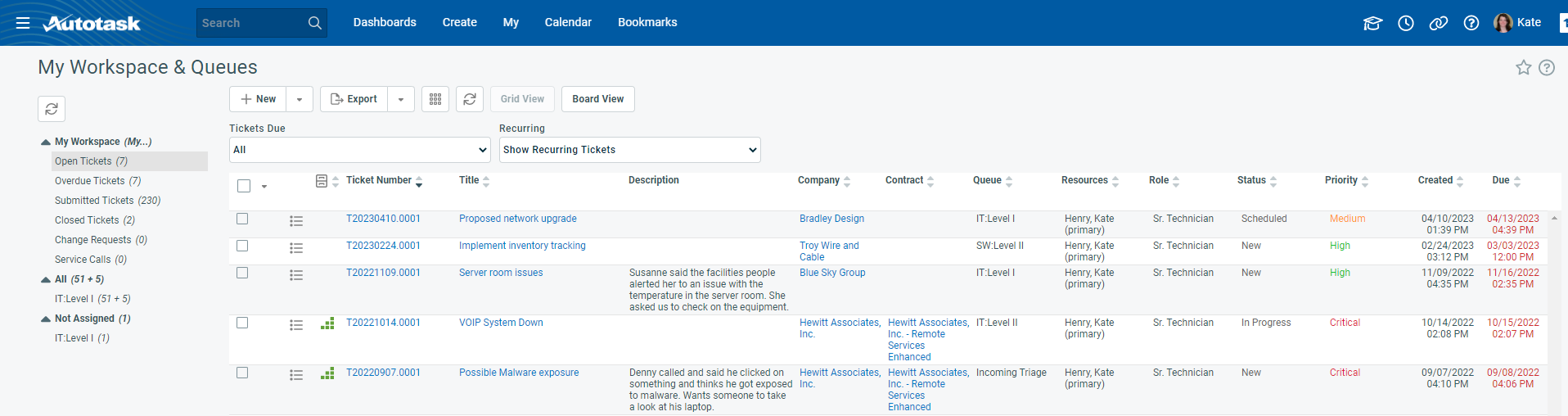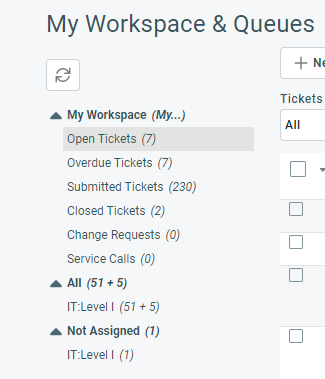La página Mi espacio de trabajo y Colas
PERMISOS Permiso para ver tickets y llamadas de servicio. Pueden aplicarse otras configuraciones de nivel de seguridad, por ejemplo, permiso para exportar listas de tablas.
NAVEGACIÓN Mi(s) > Atención al cliente > Mi espacio de trabajo y Colas
NAVEGACIÓN Menú Autotask > Atención al cliente > Ver > Mi espacio de trabajo y Colas
La página Mi espacio de trabajo y colas proporciona un acceso rápido a los tickets y a las llamadas de servicio que se le hayan asignado, así como a las colas que deba supervisar. Le permite hacer clic fácilmente en tickets con diferentes atributos, y centra su atención en los tickets con los que está asociado. Para abrir la página, use la(s) ruta(s) de acceso en la sección Seguridad y navegación más arriba.
SUGERENCIA Puedes establecer Mi espacio de trabajo y colas como su página de inicio. Se requiere acceso a Atención al cliente. Consulte Configuración.
El panel de navegación
El panel izquierdo de esta página tiene tres grupos de menús.
| Grupo de menús | Descripción |
|---|---|
|
|
Haga clic en este ícono para actualizar la página entera, incluidos los recuentos de tickets de los grupos de menús de Mi espacio de trabajo, Todos y No asignados. Si está asignado a muchas colas, esto puede tomar algo de tiempo. IMPORTANTE Sólo puede actualizar la tabla seleccionada haciendo clic en el icono de actualización situado encima de la tabla. |
| Mi espacio de trabajo | Mi espacio de trabajo brinda acceso a sus tickets asignados en las siguientes categorías:
Entradas cerradasAl hacer clic en cualquiera de estos elementos de menú se abrirá una tabla con características similares a las de la página Búsqueda de tickets. Puede ver las entradas en la vista de tabla o, con los permisos adecuados, en la vista de tablón. Para más información acerca de la vista de panel, consulte Acerca de los paneles. Para ver una descripción de las opciones de la barra de botones y del menú contextual, consulte Buscar y gestionar tickets. Además, en esta página aparecen el filtro dinámico de fecha de vencimiento de tickets y el filtro Mostrar/Ocultar tickets recurrentes.
|
|
Todos |
Todos muestra cada una de sus colas asignadas incluso si están vacías, y brinda acceso a todos los tickets en cada cola. Los tickets no están limitados a sus tickets asignados. Al hacer clic en cualquiera de estos elementos de menú se abrirá una tabla con características idénticas a las de la página Búsqueda de entradas. Para ver una descripción de las opciones de la barra de botones y del menú contextual, consulte Buscar y gestionar tickets. Además, en esta página aparecen el filtro dinámico de fecha Fecha de vencimiento de tickets y un filtro Mostrar/ocultar tickets recurrentes. |
|
No asignado |
No asignado muestra cada una de sus colas asignadas, incluso si están vacías, y proporciona acceso a todos los tickets de cada cola que no tengan ningún recurso asignado. Este es el lugar donde debe buscar su próximo ticket, si se le asigna la supervisión de una cola. Al hacer clic en cualquiera de estos elementos de menú se abrirá una tabla con características idénticas a las de la página Búsqueda de entradas. Para ver una descripción de las opciones de la barra de botones y del menú contextual, consulte Buscar y gestionar tickets. Además, en esta página aparecen el filtro dinámico de fecha Fecha de vencimiento de tickets y un filtro Mostrar/ocultar tickets recurrentes. |
NOTA Los tickets cerrados no aparecen en las listas Todos y No asignados. Puede buscar tickets cerrados desde la página de búsqueda de tickets: Menú de navegación de la izquierda > Atención al cliente > Búsqueda > Tickets.
El espacio de trabajo
El área de trabajo mostrará la tabla seleccionada en el panel de navegación. Puede ver las entradas en la vista de tabla o, con los permisos adecuados, en la vista de tablón. Para más información acerca de la vista de panel, consulte Acerca de los paneles. Para ver una descripción de las opciones de la barra de botones y del menú contextual, consulte Buscar y gestionar tickets.
IMPORTANTE Sólo puede actualizar la tabla seleccionada haciendo clic en el icono de actualización situado encima de la tabla.